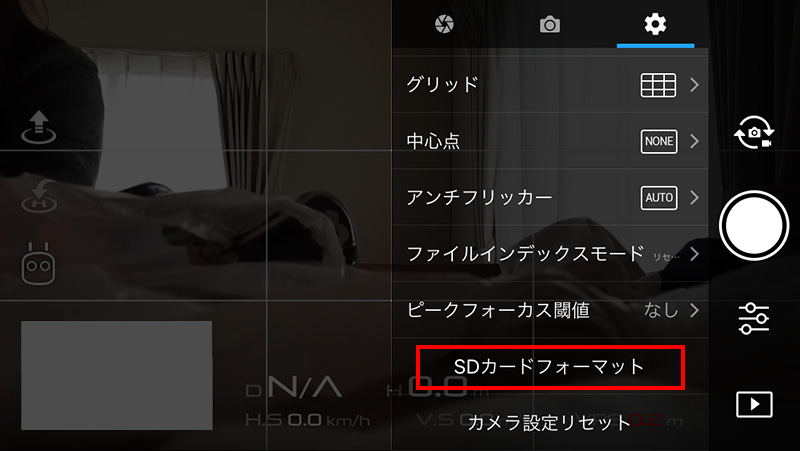どうも、イソップ(@Yuhiisk)です。
ある日Mavic ProのSDカードがいっぱいになったので、
Macbook AirにUSBで繋げてデータを整理しようとしました。
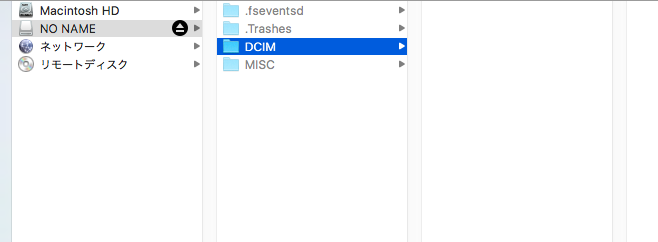
ん?
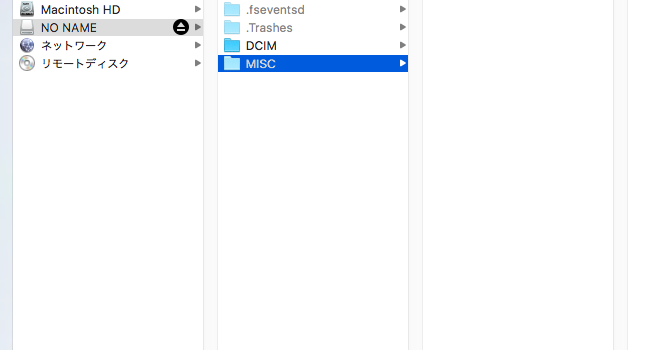
あれ?
おかしいぞ、表示されない……。
Macのディスクユーティリティを見てみよう……。
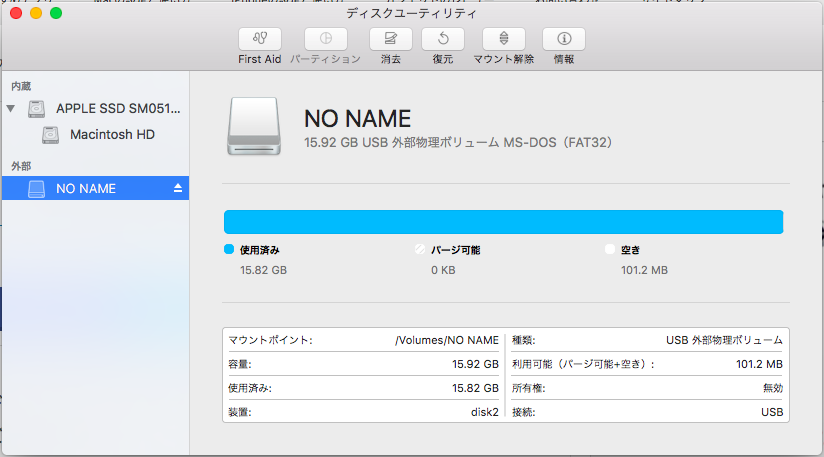
えぇ、いっぱいやんけ。
あーどうしましょう、もうどうしましょう。
初期化(フォーマット)しましょう
こんなときは落ち着いて、micro SDを初期化しましょう。
DJI GOアプリからmicro SDを初期化する方法
1. Mavic Proをプロペラをつけずに飛行させる準備をします。送信機にスマホをセットし、DJI GOアプリを立ち上げ、送信機と機体の電源を入れます。
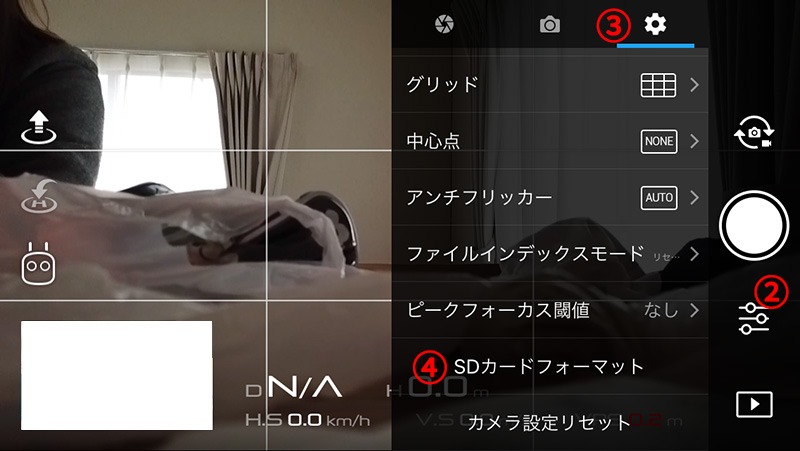
2. 右メニューの設定ボタンをタップ。
3. スライド表示されるメニューの上部歯車アイコンをタップ。
4. 一番下から2番めのSDカードフォーマットをタップ。
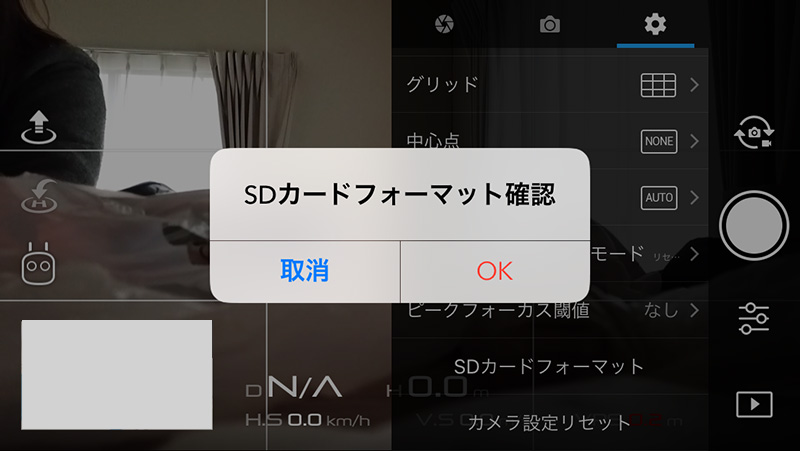
5. OKをタップ。これで完了です。
Macでmicro SDを初期化する方法
1. ファインダーを開いて、コマンドキー+Shiftキー+Uでユーティリティを開きます。
2. ユーティリティの中のディスクユーティリティ.appを開きます。
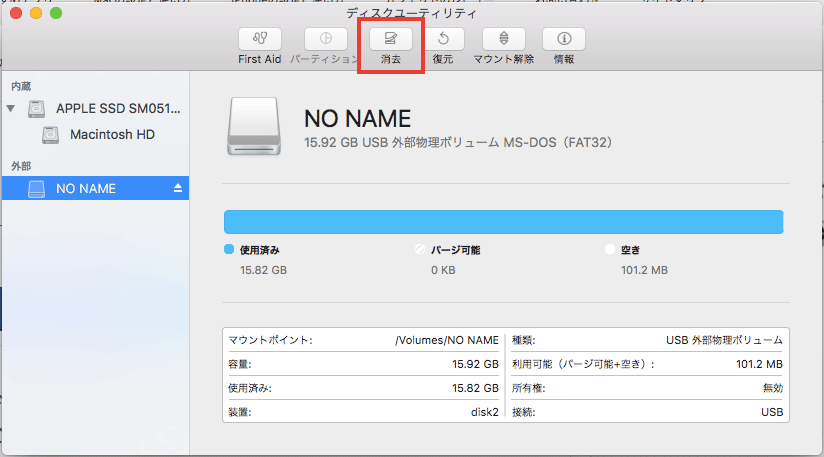
3. ディスクユーティリティを起動したら、左メニューでMavic Proに挿してあるSDカードを指定して、上中央の「消去」をクリックします。
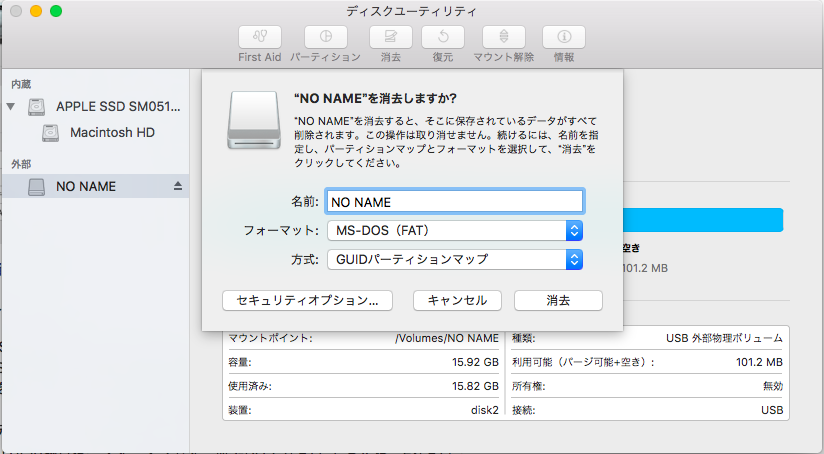
4. 各入力項目が表示されるので、任意の名前、フォーマットは32GB以下はMS-DOS (FAT)、64GBはexFATを選択。方式は、「GUIDパーティションマップ」に選んだら、右下の消去ボタンをクリック。
※セキュリティオプションは、復元ソフトなどを使って削除ファイルの復元を防止するものなので、ここでは無視しても構いません。
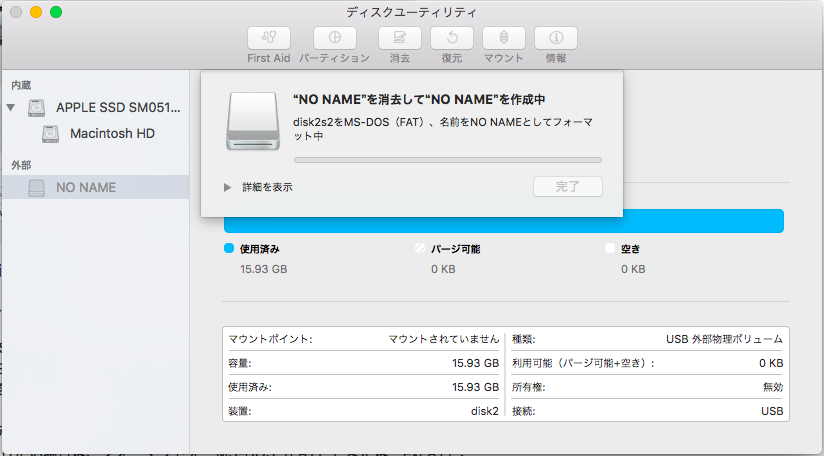
5. 完了したら終了です!
SDカードはフォーマットの方法に注意
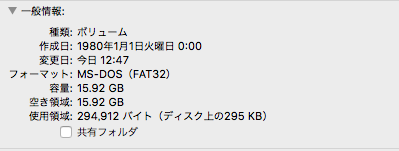
フォーマット後は無事、SDカードは初期化されて、容量の表示も元に戻りました。
いやぁ、一安心。
また、フォーマットについて調べていて知ったんですが、販売店のセキドさんのサイトで、
機体(Goアプリ上)でフォーマットをかけたSDカードでは、Mac OSでデータが読み込めない場合があります。
とありました。
もし、MacやWindowsでデータを管理するなら、SDカードのフォーマットはPCで行ったほうが良さそうです。
さいごに
というわけで、今回はSDカードの初期化(フォーマット)についてご紹介しました。
DJI GOアプリ上での初期化が一番簡単にできるので、
同じ症状が起こったら、まず試してみてください。
それでは良いドローンライフを!